所谓一体盘即U-Mail邮件系统软件与CentOS系统进行了整合,搭建更简单,系统兼容性更好
1、下载U-Mail for CentOS(6.X) 一体盘
注:版本U-Mail邮件服务器软件请联系 网站客服 获取。
2、将BIOS启动方式设置为光驱启动,并放入U-Mail for CentOS(6.X) 一体盘光盘
3、出现安装界面后,按回车键,如下图:
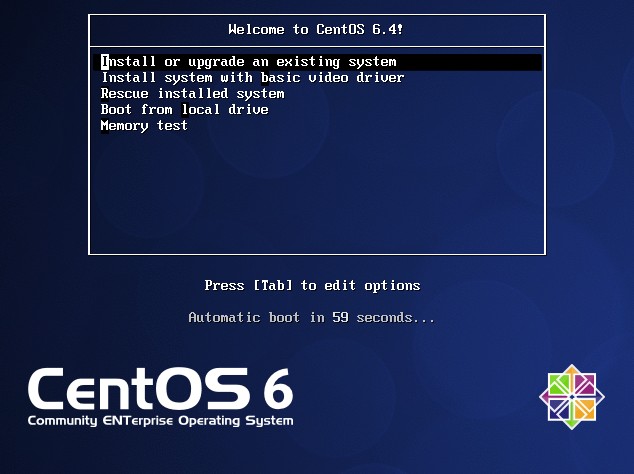
4、设置TCP/IP参数(使用Tab键切换,空格键选择),选择如下图,按“OK”按钮。
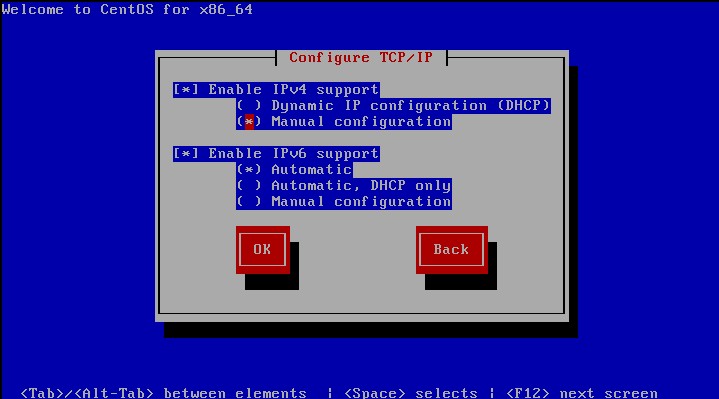
5、设置IP地址、子网掩码、网关和DNS等参数(请根据自己的网络环境设置这些参数),如下图。按“OK”按钮。
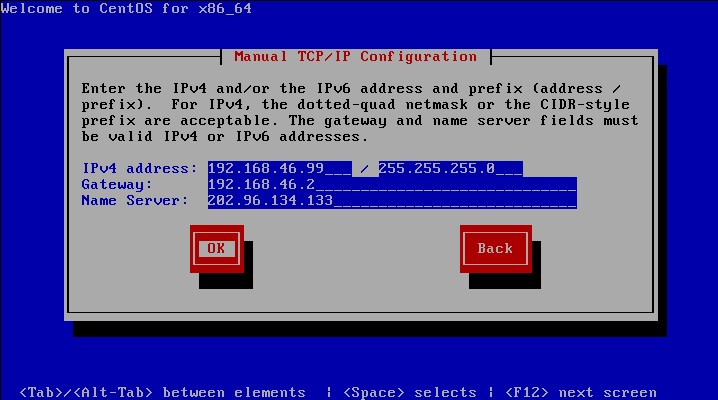
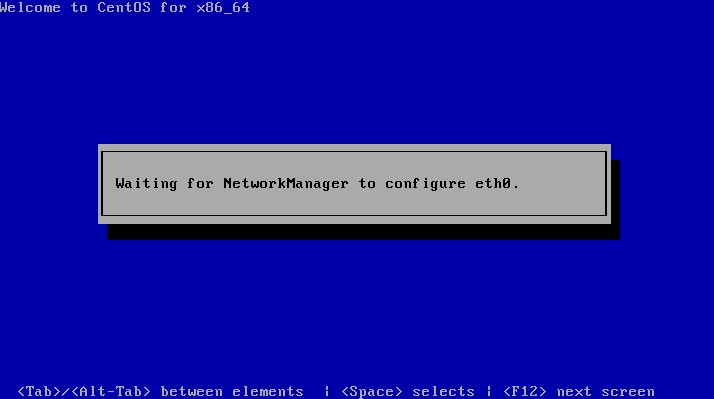
6、点击“Yes,discard any data”按钮进行初始化磁盘(如磁盘中有重要数据,请先备份再操作),如下图:
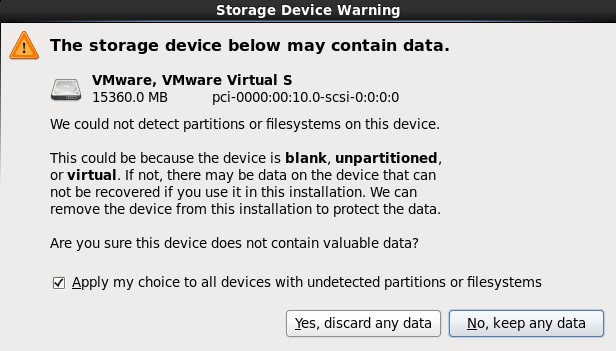
7、设置root密码,点击“下一步”,如下图:
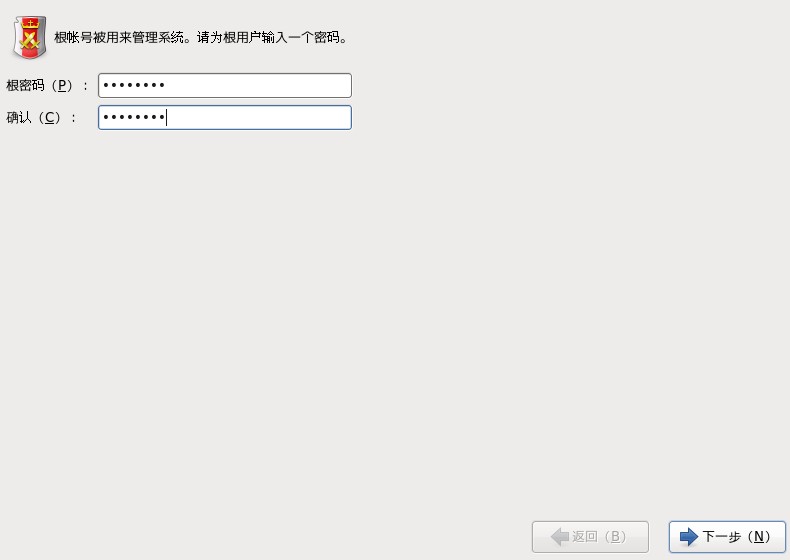
8、设置分区,这里我们按照默认即可,点击“下一步”,如下图:
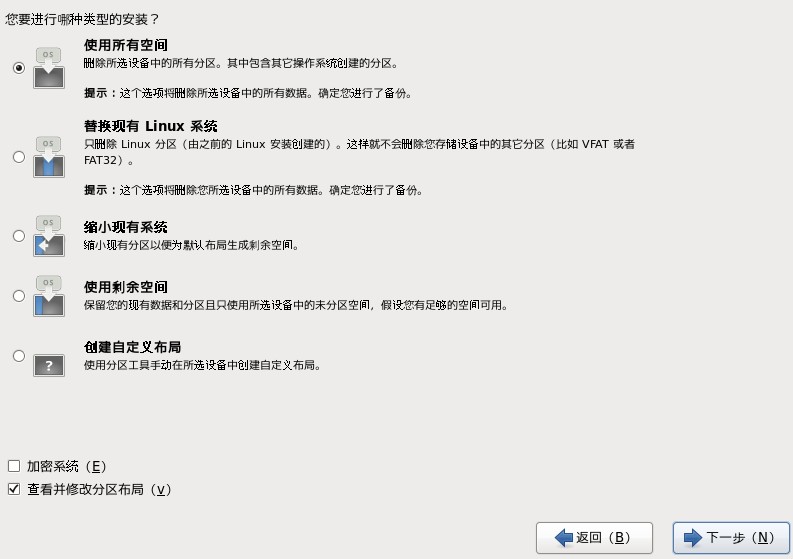
9、删除lv_root 和lv_home两个分区
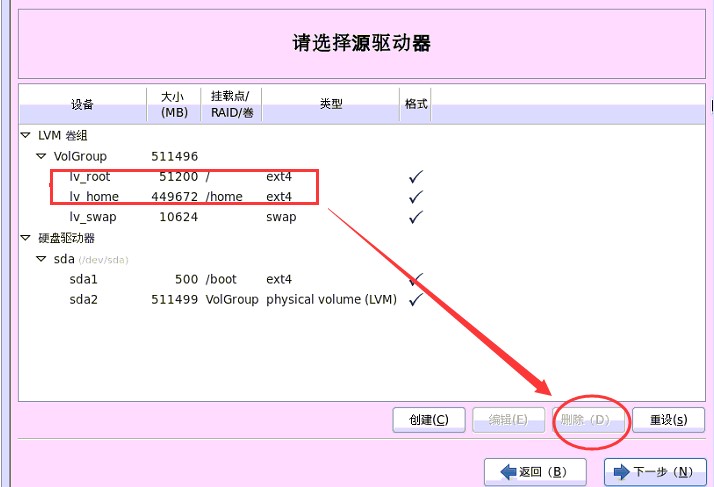
10、点击空闲的磁盘,新建分区
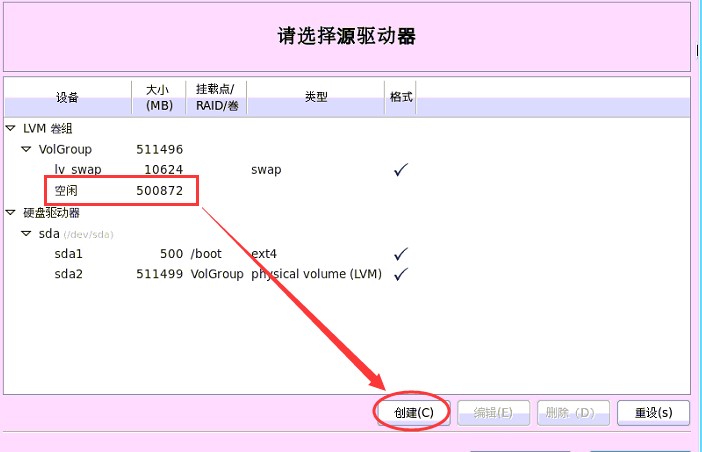
11、创建LVM逻辑卷
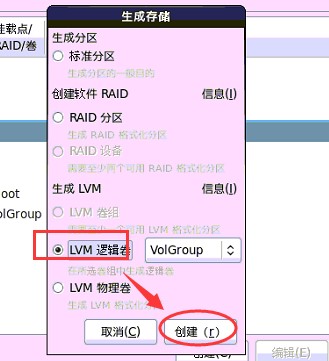
12、设置逻辑卷挂载点
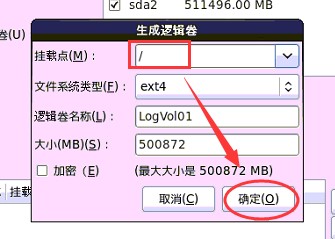
13、直接点击“下一步”,如下图:
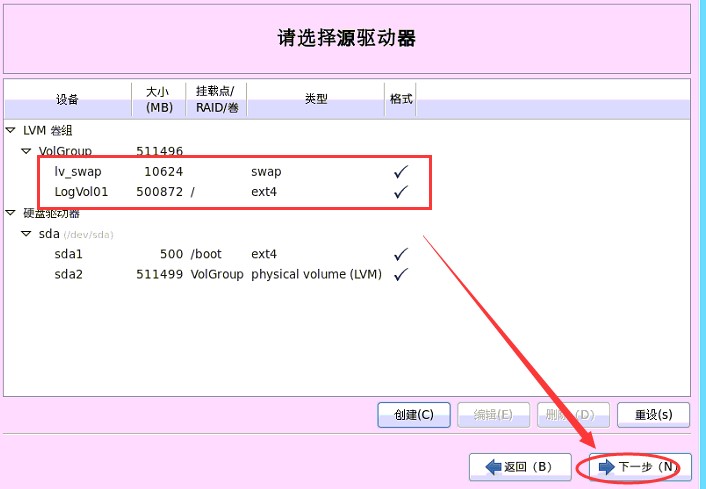
14、直接点击“下一步”,如下图:
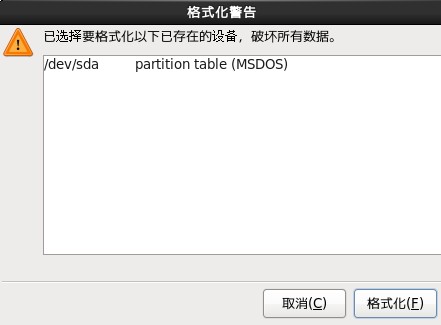
15、选择默认的GRUB引导装载程序,并点击“下一步”,如下图:
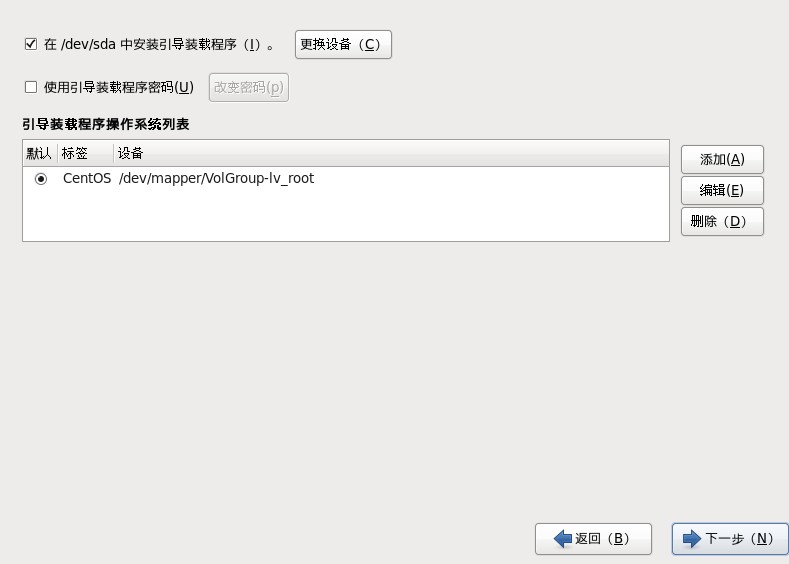
16、开始安装系统,如下图:
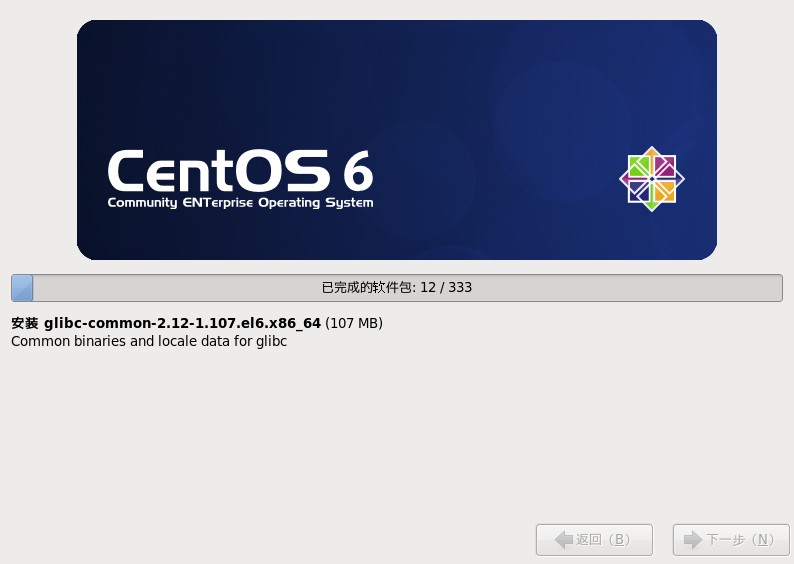
17、出现安装完成界面,点击“重新引导”重启服务器
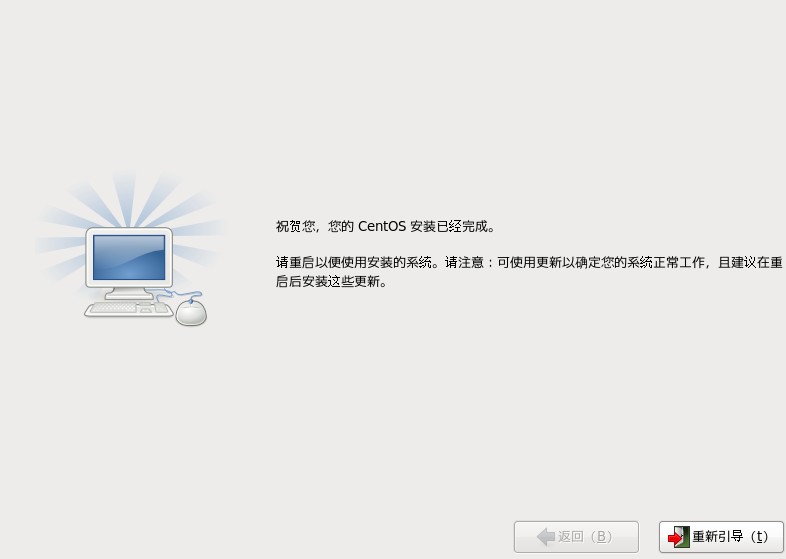
18、重启好后,输入root帐号和密码登录系统,如下图:
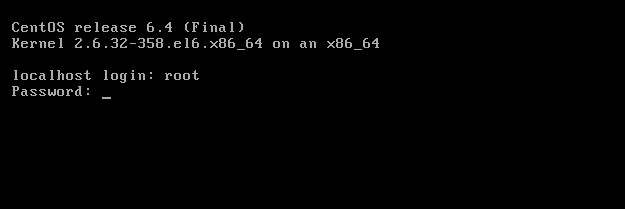
19、出现U-Mail安装向导,输入邮箱域名后,选择“Next”确认,如下图:
注:如果您的邮件服务器主机是mail.domain.com,那么域名输入domain.com(请更改成自己的域名)。
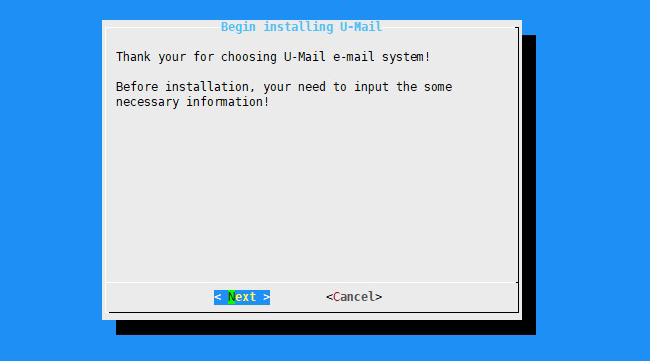
20、填写您的邮箱域名【不要使用domain.com,这只是默认域名】,然后【Next】下一步
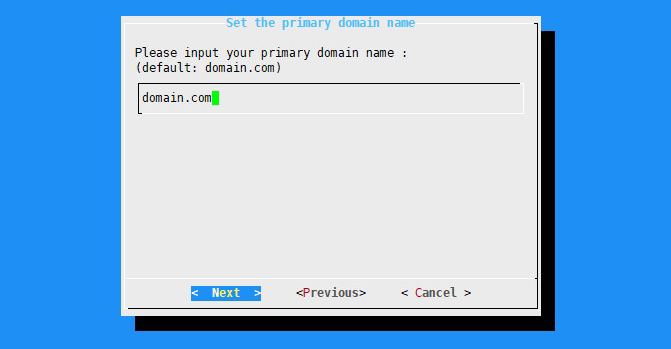
21、填写邮件存储路径,如果不清楚相关的存储路径,先默认,后续可以进行修改,【Next】下一步:
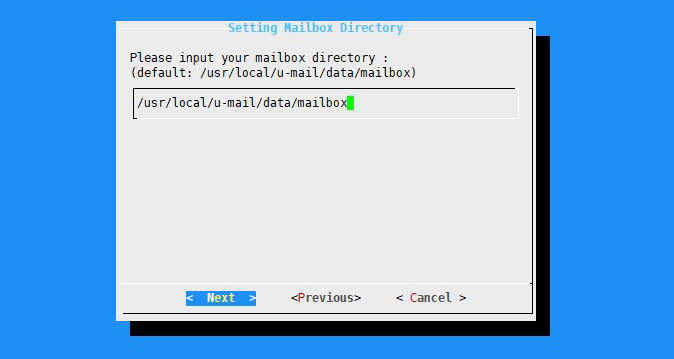
22、设置webmail的端口号(默认为80端口),【Next】下一步:
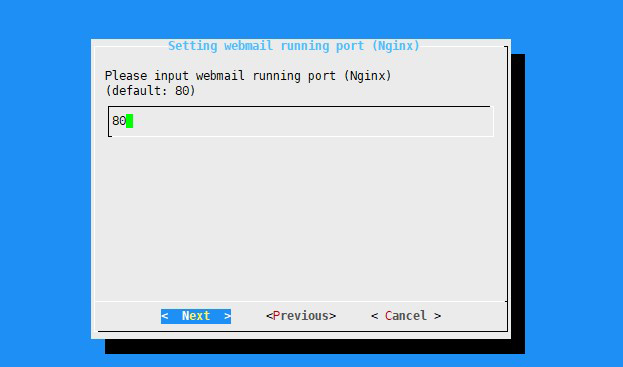
23、Apache端口,默认即可,【Next】下一步:
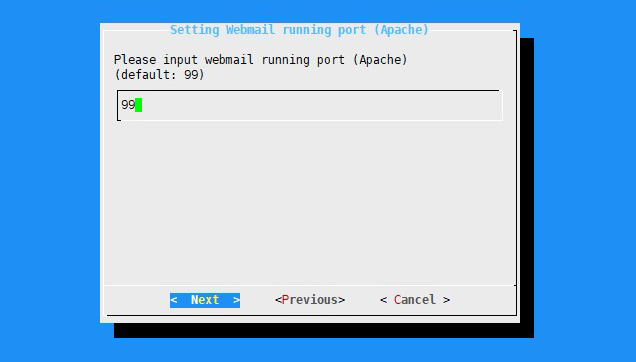
24、设置Mysql 的root的密码,设置为复杂的密码,不要使用弱密码,以免出现安全问题,【Next】下一步:
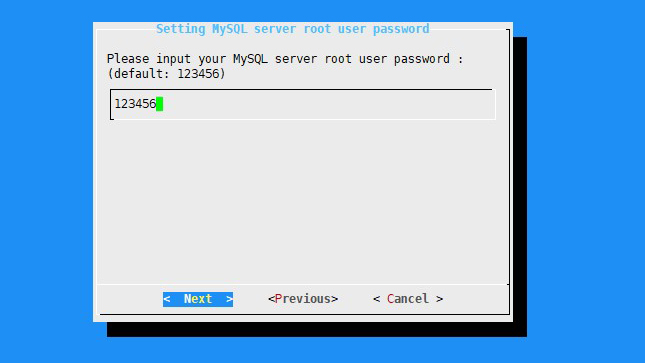
25、设置超域管理员后台的密码(超域管理员后台的账号是system@domain.com 后面的域名修改为您们自已的域名),不要使用弱密码,以免出现安全问题,【Next】下一步:
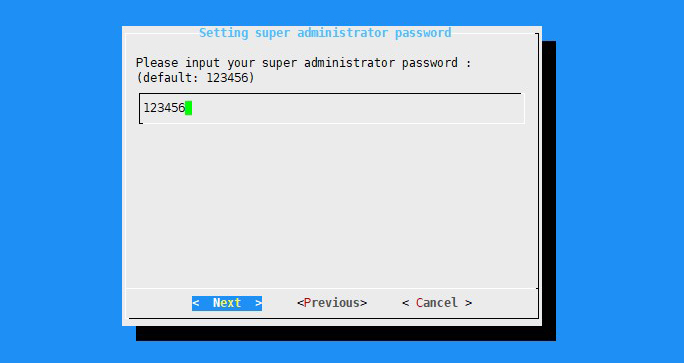
26、确定一下上面设置的选项,此步建议拍照保存好,以免后续忘记密码。【Install】下一步:
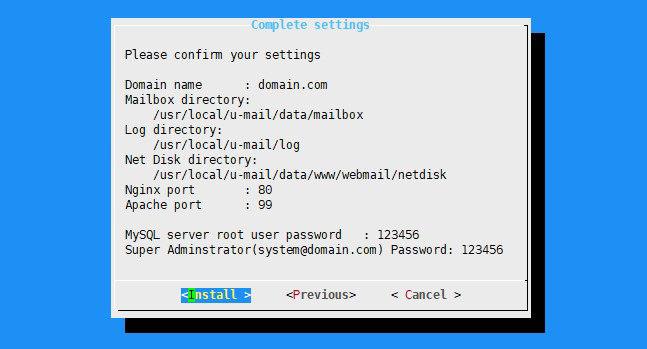
27、中间安装过程忽略,直到提示【Press any key to continue...】输入任意键继续,输入【回车】:
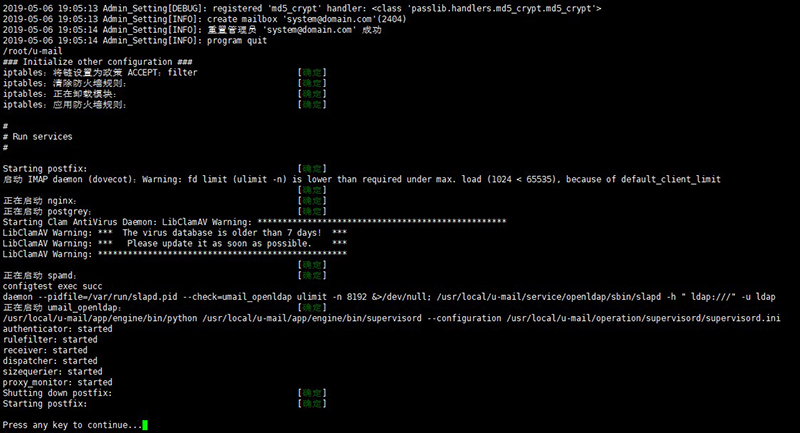
28、安装完成【<OK>】:
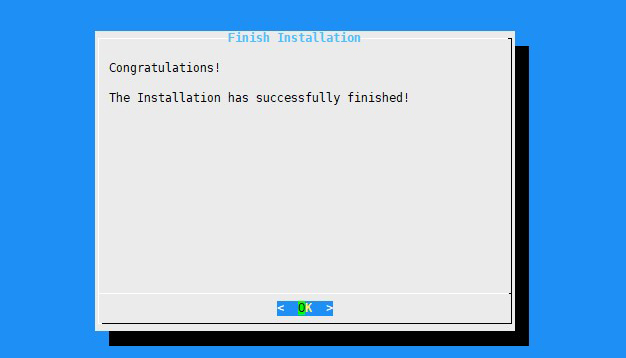
29、建议重启下服务器,输入reboot命令,如下图:

30、服务器重启好,使用IP地址或者域名访问一下服务器,这边测试的访问地址是【http://192.168.1.181】切记,需要修改为自已的服务器地址,在右上角可以点击【管理员登录】, 如果端口有修改为非80端口,则访问的时候带上端口号,如:http://IP:8080
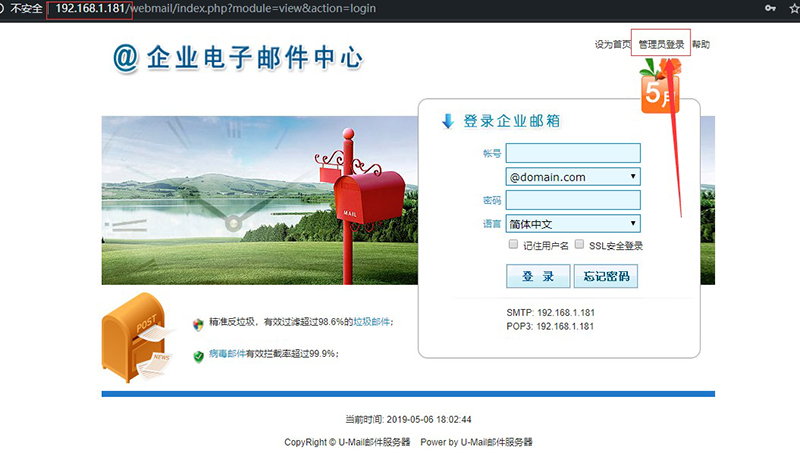
31、管理员登录窗口,登录账号是【system@domain.com】需要将system后面接的域名修改为您的域名,密码为【Super Adminstrator(system@domain.com) Password】这步设置的密码
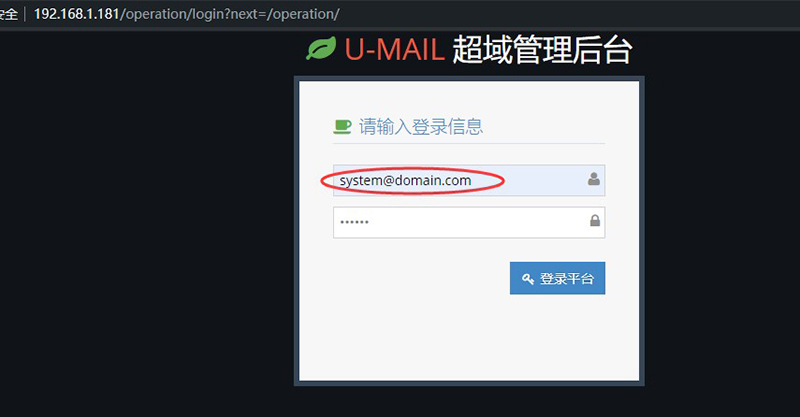
32、成功登录管理员后台,显示的窗口界面
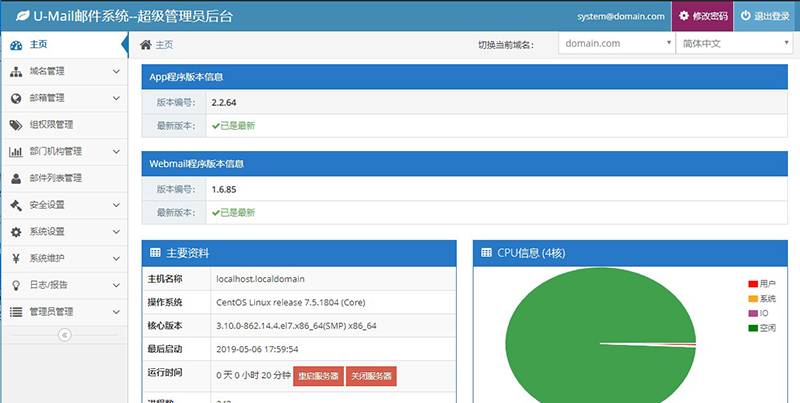
33、更新授权文件,点击【系统设置】,【授权信息】,更新授权文件进行导入授权
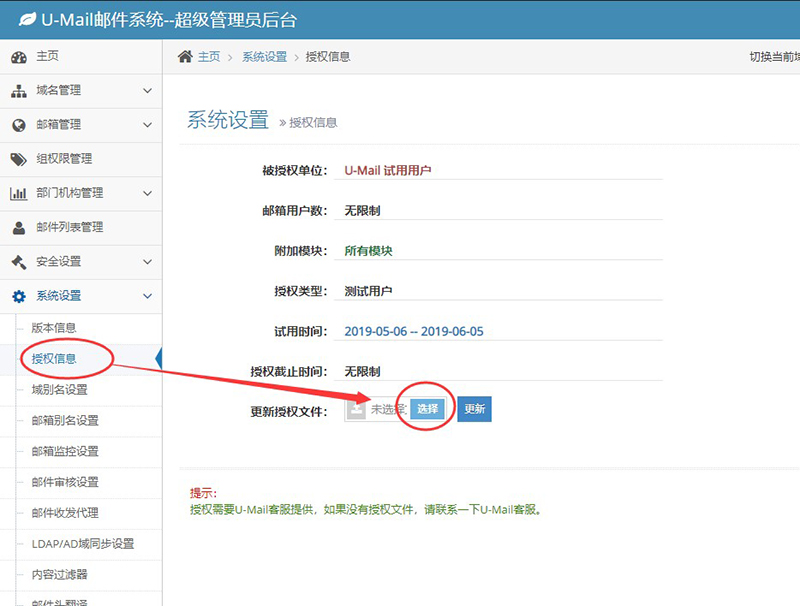
注意事项:
邮箱登录链接:
http://IP 【修改为服务器的IP】 或者 http://mail.domain.com 【将域名修改为您域名】,如果端口有修改为非80端口,则访问的时候带上端口号,如:http://IP:8080
邮箱管理员登录链接:
http://IP/operation 【修改为服务器的IP】或者 http://mail.domain.com/operation 【将域名修改为您域名】
如果端口有修改为非80端口,则访问的时候带上端口号,如:http://IP:8080/operation
管理员账号密码:system@domain.com【将域名修改为您域名】
密码:密码为【Super Adminstrator(system@domain.com) Password】步设置的密码